Come limitare visione foto Facebook
Hai avuto la brillante idea di aggiungere i tuoi professori e/o il tuo datore di lavoro agli amici di Facebook e ora temi che possano vedere alcune foto, non propriamente eleganti, che hai pubblicato in passato sul social network? Devi caricare delle foto su Facebook ma non vuoi che determinati amici le vedano? Sì può fare: basta impostare correttamente le preferenze relative alla privacy e il gioco è fatto.
Come dici? Non sai come regolare le impostazioni di privacy dei post? Non temere, sono qui proprio per aiutarti in tal senso: leggi la guida su come limitare visione foto Facebook che sto per proporti e mettila in pratica. In men che non si dica, riuscirai a nascondere singole foto e interi album alle persone che non vuoi abbiano libero accesso alla tua libreria d'immagini in maniera facile e veloce.
Dato che ti sento già “scalpitare”, direi di non perdere altro tempo in chiacchiere e di addentrarci sùbito nel cuore di questa guida. Forza e coraggio: mettiti bello comodo, prenditi tutto il tempo che ti serve per concentrarti sulla lettura dei prossimi paragrafi e, cosa ancora più importante, cerca di attuare le indicazioni che sto per darti. Ti auguro buona lettura e ti faccio un grosso in bocca al lupo per tutto!
Indice
- Come limitare visione foto Facebook da smartphone e tablet
- Come limitare visione foto Facebook da computer
- Come limitare visione foto profilo Facebook
Come limitare visione foto Facebook da smartphone e tablet
Se desideri limitare la visione delle foto su Facebook agendo da smartphone o tablet, sappi che puoi riuscirci tramite l'app ufficiale del social network, disponibile sia per Android che per iOS/iPadOS.
Foto singole
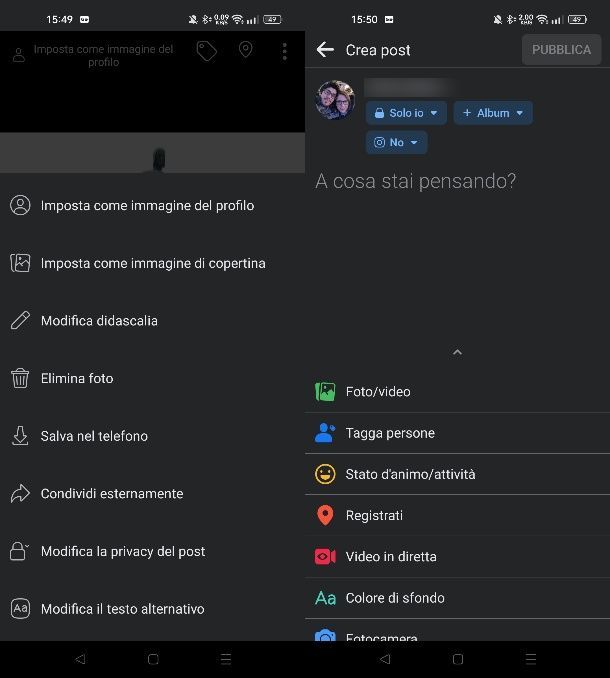
Se desideri mantenere sotto controllo chi può vedere le tue singole foto su Facebook agendo direttamente dal tuo smartphone o tablet con l'ausilio dell'app ufficiale, per prima cosa avvia quest'ultima ed esegui l'accesso col tuo account.
Nella schermata principale dell'app di Facebook, fai tap sull'icona ☰, che si trova in alto (su Android) o in basso (su iOS/iPadOS). Ora, premi sul tuo nome del profilo per accedere al tuo diario personale.
Arrivato a questo punto, fai prima tap sulla scheda Foto e poi scorri verso il basso la schermata che ti viene mostrata fino a individuare la sezione Le tue foto per visualizzare un elenco delle tue immagini precedentemente pubblicate.
Quello che devi fare è identifica e aprire la foto specifica alla quale desideri apportare le modifiche alla privacy e poi fare tap sull'icona […] situata nella parte superiore dell'immagine stessa.
Nel menu a tendina che visualizzi, premi sulla voce Modifica la privacy del post e scegli una delle opzioni disponibili in base alle tue esigenze specifiche per applicare immediatamente le modifiche alla privacy della foto selezionata. Puoi ad esempio optare per rendere la foto visibile solo agli amici stretti, a una lista personalizzata di contatti.
Per quanto riguarda le foto che invece stai per pubblicare, nella schermata principale del tuo profilo Facebook, scorri fino a individuare la casella A cosa stai pensando?. Tutto quello che devi fare e fare tap su di essa e, nella schermata di creazione del post che conterrà la foto, utilizza il menu a tendina in alto per selezionare una delle opzioni di condivisione disponibili. Prosegui poi con la creazione del tuo post, così come ti ho spiegato in questo mio tutorial.
Album di foto

Per gestire la privacy degli album fotografici su Facebook direttamente dal tuo smartphone o tablet, avvia l'app ufficiale del social network e accedi al tuo account (se necessario).
Fatto ciò, nella schermata principale dell'app di Facebook, fai tap sull'icona ☰ posizionata in alto (per utenti Android) o in basso (per utenti iOS/iPadOS) per aprire il menu principale. Adesso, seleziona il nome del tuo profilo per accedere direttamente al tuo diario.
Arrivato a questo punto, seleziona la scheda Foto, per visualizzare tutti i contenuti multimediali (foto e video) che hai pubblicato sul tuo profilo. Premi, poi, sulla scheda Album e scegli quindi l'album contenente le foto che intendi gestire.
Adesso, fai tap sull'icona […] posizionata in alto, per aprire il menu delle opzioni dell'album, e premi sulla voce Modifica per accedere alle opzioni di modifica dell'album. In questa sezione, pigia sull'opzione relativa alle impostazioni di privacy attualmente in uso e scegline una differente, magari più restrittiva rispetto a quella precedentemente impostata (ad esempio se l'album aveva la privacy impostata su Tutti, puoi limitarla ad Amici).
Quando hai completato l'operazione, premi semplicemente il tasto Fine posizionato in alto a destra per applicare le nuove impostazioni sulla privacy.
Vecchie foto
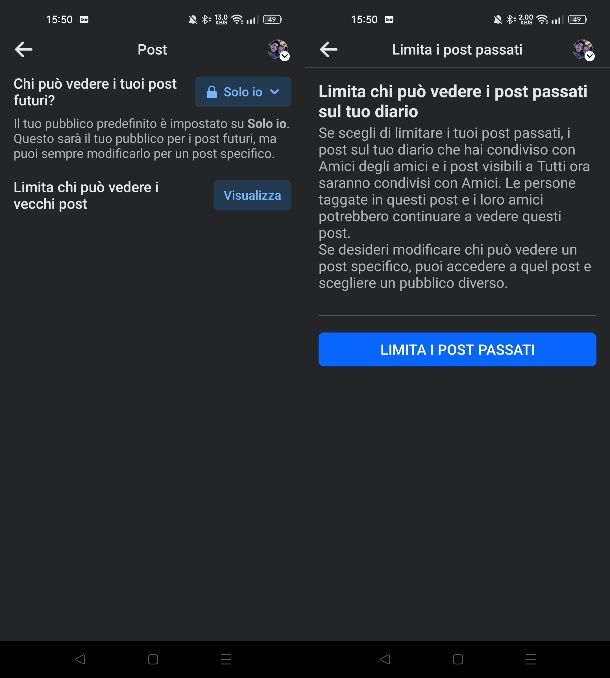
Nel caso tu voglia regolare la privacy delle foto che hai in precedenza pubblicato su Facebook, sappi che puoi modificare le opzioni di condivisione per tutti i tuoi post passati in pochi passaggi, in modo da renderli visibili soltanto agli amici e gli utenti taggati, impedendo dunque la visualizzazione dei tuoi contenuti a utenti non presenti nella tua cerchia di amici.
La prima cosa che devi fare, dunque, è avviare l'app di Facebook e, nella sua schermata principale, premere sull'icona ☰ posizionata in alto (su Android) o in basso (su iOS/iPadOS). Fatto ciò, pigia sull'icona dell'ingranaggio per accedere alle impostazioni del social network e scegli la voce Post che trovi all'interno della sezione Pubblico e visibilità.
Arrivato a questo punto, modifica le impostazioni sulla privacy per quanto riguarda i post passati premendo il pulsante Visualizza che trovi esattamente a fianco della dicitura Limita chi può vedere i vecchi post. Conferma dunque la volontà di modificare tutti i tuoi post passati premendo sul tasto Limita i post passati. Facile, dico bene?
Come limitare visione foto Facebook da computer
Se preferisci limitare la visione delle foto su Facebook agendo da computer, sappi che è possibile fare anche questo direttamente dalla versione Web di Facebook o dall'applicazione desktop per Windows 10/11. La procedura è identica in entrambi i casi, ma per comodità mi riferirò nei prossimi capitoli soltanto alla versione Web del social network.
Foto singole
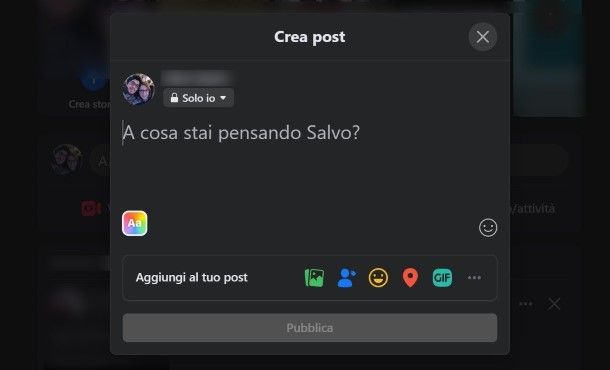
Se desideri gestire la privacy di una foto specifica su Facebook attraverso il tuo computer, il processo è più semplice di quanto tu possa pensare.
Per prima cosa, tramite il tuo browser preferito, raggiungi il sito Web di Facebook e accedi a Facebook. Adesso, fai clic sul tuo nome nella barra laterale di sinistra, per visualizzare il tuo profilo personale.
A questo punto, spostati sulla scheda Foto per visualizzare le immagini da te pubblicate. Quello che devi fare è individuare la sezione Le tue foto e fare clic su quella di cui vuoi modificare la privacy. Non ti resta che premere sull'icona relativa alla privacy che trovi a fianco della data di pubblicazione, scegliendo poi l'opzione di condivisione che preferisci.
Dopo aver selezionato l'opzione sulla privacy, premi sul tasto Fine per applicare le modifiche. La foto ora sarà disponibile sul tuo profilo secondo le nuove impostazioni di privacy che hai selezionato.
Per quanto riguarda invece le foto che devi ancora pubblicare, puoi personalizzare le impostazioni sulla privacy per ogni nuovo post direttamente durante la fase di creazione. Nel campo A cosa stai pensando? sulla schermata principale del tuo profilo, utilizza il menu a tendina in alto per selezionare le opzioni di condivisione che desideri. Per creare un nuovo post con foto, puoi fare riferimento a questo mio tutorial.
Album di foto
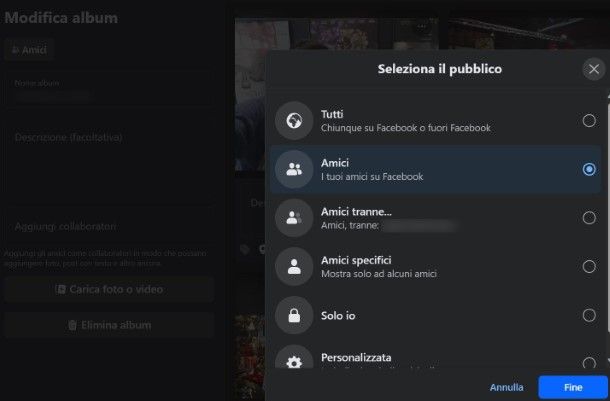
Vuoi gestire la privacy dei tuoi album fotografici su Facebook? Anche in questo caso si tratta di un'operazione davvero semplice. Per prima cosa apri il tuo browser, raggiungi il sito Web di Facebook (esegui l'accesso se necessario) e fai clic sul tuo nome nella barra laterale di sinistra.
Adesso che ti trovi sulla schermata del tuo profilo personale, spostati sulla scheda Foto per accedere alla raccolta di tutte le tue immagini e album. Seleziona la scheda Album e scorri tra i tuoi album per individuare quello che vuoi modificare. Una volta trovato, fai clic su di esso per aprirlo.
Nella parte superiore dell'album, premi sull'icona […] e, nel riquadro che ti viene mostrato, premi sulla voce Modifica album. Nella nuova sezione, fai clic sul tasto indicante la privacy in uso, situato in alto a sinistra. Scegli dunque una delle opzioni di condivisione, come Tutti, Amici,Solo io oppure altre personalizzate e fai poi clic sui tasti Fine e su Salva per applicare le modifiche.
Vecchie foto
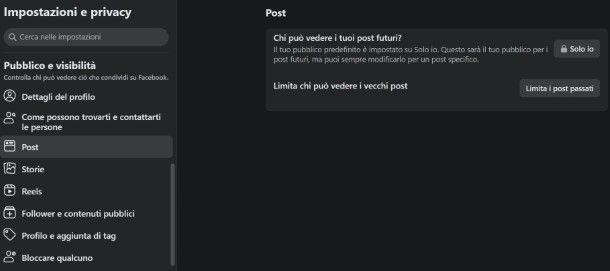
Per quanto concerne le vecchie foto che hai pubblicato su Facebook, invece, puoi limitare la loro visualizzazione agendo dalle impostazioni del tuo account. In questo caso tutti i post delle tue foto passeranno con la privacy Amici escludendo dunque la possibilità che chiunque su Facebook possa visualizzarle (eccetto gli utenti taggati sulle stesse).
Per procedere, recati sulla pagina principale del social network e accedi al tuo account, se necessario. Fatto ciò, fai clic sulla tua foto del profilo in alto a destra e scegli le voci Impostazioni e privacy > Impostazioni, per accedere alle opzioni di configurazione del tuo profilo.
All'interno delle impostazioni di Facebook, trova e seleziona la scheda Post sulla barra laterale e individuare l'opzione Limita i post passati. Premi su di essa due volte consecutive in modo da applicare immediatamente la modifica sulla privacy a tutti i tuoi post precedenti. Più semplice di così?
Come limitare visione foto profilo Facebook

Desideri limitare la visione della foto del tuo profilo Facebook? In tal caso, devi sapere che la foto del profilo (così come quella di copertina) è impostata in modo predefinito come pubblica su Facebook. È una scelta che Meta, l'azienda a capo di questo social network, ha impostato in linea con l'idea di condivisione e connessione che può caratterizzare un social network.
Se desideri però limitare la visibilità delle tue precedenti immagini del profilo, dunque escludendo quella attuale, puoi farlo seguendo le indicazioni che ti ho fornito nei capitoli precedenti. Puoi fare dunque riferimento nel capitolo per smartphone o a quello su PC per modificare le foto dell'album Immagini del profilo.
Se la tua preoccupazione principale è la privacy e non desideri che utenti esterni alla tua cerchia di amici vedano la tua foto personale, un'alternativa da considerare è utilizzare un'immagine diversa che non ti raffiguri. Puoi utilizzare dunque una qualsiasi altra immagine, senza però utilizzare la foto che raffigura un'altra persona (in quel caso potresti violare i termini di servizio di Facebook impersonificando un'altra persona).

Autore
Salvatore Aranzulla
Salvatore Aranzulla è il blogger e divulgatore informatico più letto in Italia. Noto per aver scoperto delle vulnerabilità nei siti di Google e Microsoft. Collabora con riviste di informatica e cura la rubrica tecnologica del quotidiano Il Messaggero. È il fondatore di Aranzulla.it, uno dei trenta siti più visitati d'Italia, nel quale risponde con semplicità a migliaia di dubbi di tipo informatico. Ha pubblicato per Mondadori e Mondadori Informatica.






